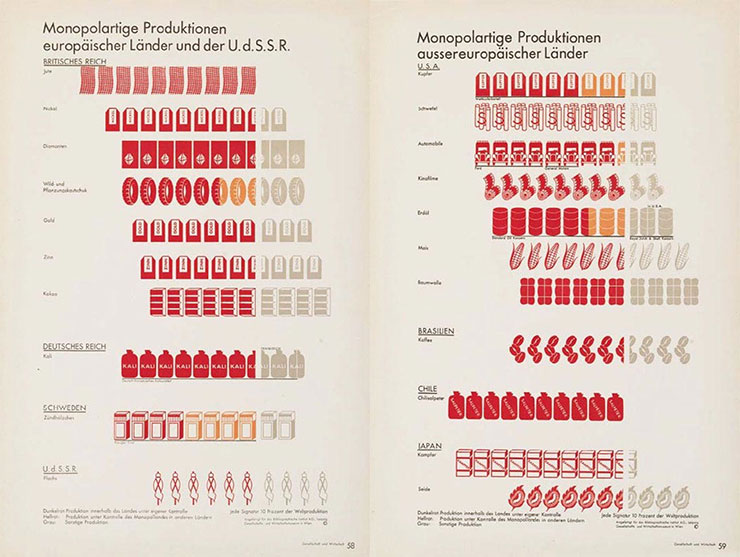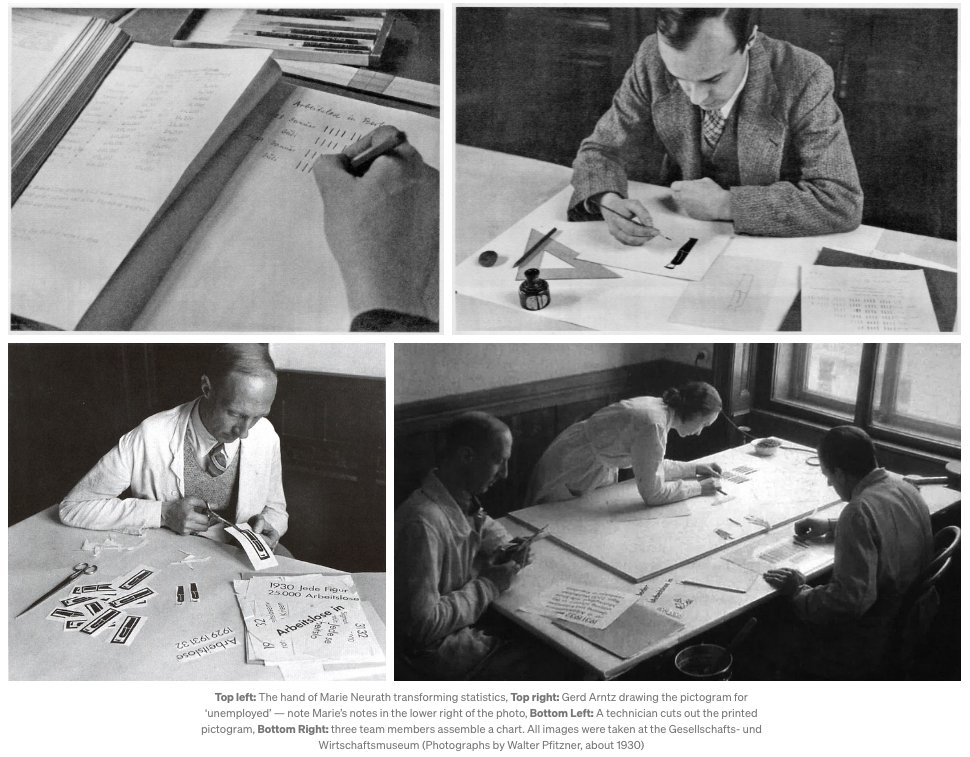J’ai cru comprendre qu’un petit #DealbertoTuto tableurs vous intéresserait.
Si c’est le cas, déroulez ⬇️
Je ne vais probablement pas pouvoir vous raconter en une seule fois (le travail, tout ça) donc ce sera probablement en plusieurs épisodes !
Si c’est le cas, déroulez ⬇️
Je ne vais probablement pas pouvoir vous raconter en une seule fois (le travail, tout ça) donc ce sera probablement en plusieurs épisodes !

D’abord, les tableurs, c’est pour qui ? POUR TOUT LE MONDE ! S’ils vous angoissent, retenez qu’on n’est pas obligé de tout maîtriser. L’imp c’est d’arriver à faire ce que vous avez envie de faire, pas de connaître par coeur toutes les fonctionnalités ou sous-menus.
Du coup, ce qui est important, c’est surtout de savoir ce qu’il est possible de faire. Après, si vous oubliez les formules, les techniques, c’est pas grave : une petite googlisation vous rappellera tout ça. Ça m’arrive tout le temps.
Pour les outils, moi, je me sers quasiment toujours de Google Spreadsheet. C’est moins puissant qu’Excel, mais ça répond parfaitement à mes besoins dans 99% des cas. Mais les différents outils sont souvent assez similaires, donc peu importe celui que vous allez choisir.
Je ne vais pas pouvoir vous faire une « formation tableurs » par Twitter (chaud), mais vous lister quelques bonnes pratiques / techniques / formules pour mieux vous y retrouver.
Je vais certainement en oublier plein, alors n’hésitez pas à me les signaler, je les rajouterai !
Je vais certainement en oublier plein, alors n’hésitez pas à me les signaler, je les rajouterai !
D’abord, quelques bonnes pratiques.
Quand je récupère une base de données quelque part, je la duplique TOUJOURS dans un autre onglet, et je bosse dans la copie. Ça me permet de pouvoir toujours me référer à la version initiale, parce qu’après X opérations, difficile de se souvenir de ce qu’on a fait.
De même, petite astuce : toutes les bases ne sont pas triées par ordre alphabétique, elles ont parfois un ordre logique. Je rajoute toujours une colonne que j’intitule « ID » (mais appelez là Grand Schtroumpf si ça vous fait plaisir), et je la numérote.
Comme ça, si je trie différemment mon tableur, je pourrai facilement revenir à l’ordre initial.
Ca se fait facilement en écrivant les 3 premiers chiffres et ensuite en double cliquant sur le coin en bas à droite de la cellule.
Ca se fait facilement en écrivant les 3 premiers chiffres et ensuite en double cliquant sur le coin en bas à droite de la cellule.

Quelque chose de capital aussi : UNE SEULE INFO PAR CELLULE ! Si vous avez la couleur et le poids de différents choux, c’est une colonne couleur, une colonne poids, et l’info dans chaque cellule, pas une cellule « rouge, 2 ». Vous ne pourriez rien faire avec.
Enfin : vous pouvez utiliser le gras et le surlignage de couleur pour vous faciliter la lecture, mais voyez ça comme de la cosmétique. Ne vous en servez pas pour structurer votre tableau. DONC PAS UNE LIGNE VERTE POUR SEPARER DEUX CATEGORIES, c’est pas propre !
Ah, aussi : oubliez pas de "freezer" la ligne avec vos intitulés de colonne. Comme ça, quand vous scrollez, elle reste toujours en haut de votre écran.
Pratique !
Pratique !

Ensuite, dans les tableurs, on utilise des formules. Vous voyez les formules magiques dans Harry Potter ? BEN C’EST PAREIL ! On l’appelle en commençant par le signe =. Ensuite on écrit le nom de la formule, et ensuite, on lui dit ce qu’on voudrait qu’elle fasse.
Oui, exactement comme dans Harry Potter !
=ACCIO(portoloin)
=ACCIO(portoloin)
Je vous glisse déjà une petite formule que j’aime beaucoup : =IMPORTHTML. (Ah oui d’ailleurs, mon spreadsheet est en anglais, mais pareil, facile de googliser la version française si le votre non.)
Cette formule permet d’importer directement dans votre tableur n’importe quel tableau sur le web. Pour qu’elle fonctionne, il faut que ce soit codé comme un tableau. Sur Wiki par exemple, les tableaux sont quasi toujours de vrais tableaux, donc ça fonctionne parfaitement.
Astuce, quand vous commencez à écrire votre formule, vous avez une petite cellule d’aide qui vous explique comment la construire, et dans Spreadsheet en cliquant sur la petite flèche en haut à droite, vous avez même des explications détaillées et un exemple. CA AIDE GRAVE ! 

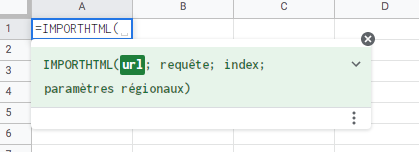

Donc ici, c’est = IMPORTHTML(« adresse du site », « table » pour lui dire que c’est un tableau, et pas une liste, et puis ensuite le numéro du tableau (parfois il y en a plusieurs sur la même page). MAGIE ! 

ATTENTION ATTENTION, là, techniquement, c’est un miroir du tableau de wiki, pas un vrai tableau. Pour pouvoir modifier : vous coupez votre tableau (ctrl ou cmd X) et vous faites un clic droit sur la première cellule : collage spécial / valeurs uniquement. Et hop 

Je reprendrai ce DealberTuto très rapidement (ajd ? Demain ?) car le boulot n’attend pas, mais d’ici là, en vrac, quelques formules de base.
Les arguments, c’est ce qu’on doit expliquer à la formule pour qu’elle sache quoi faire. Dans = ACCIO(portoloin), c’est portoloin.


Les arguments, c’est ce qu’on doit expliquer à la formule pour qu’elle sache quoi faire. Dans = ACCIO(portoloin), c’est portoloin.
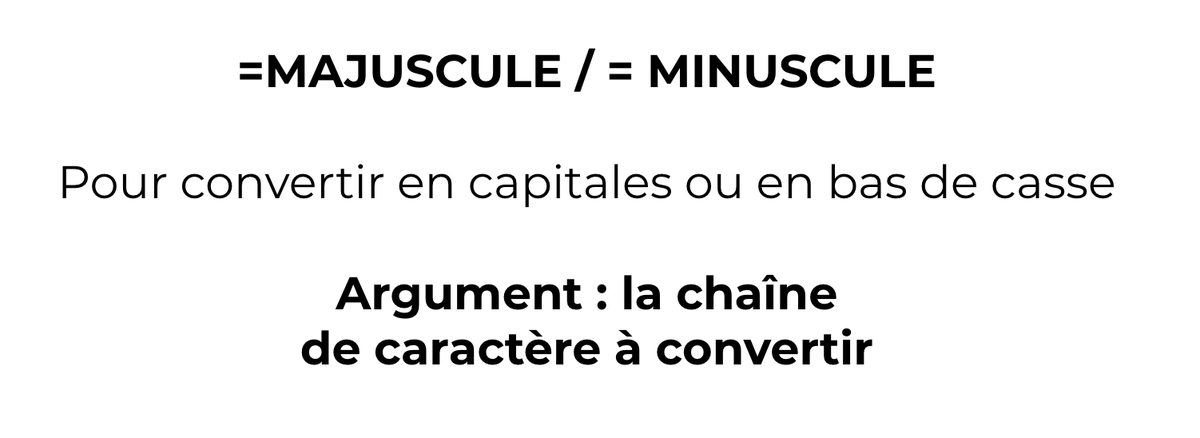


Là j'ai mis les noms en français mais franchement c'est sans mystère : gauche et droite c'est left et right, concatener c'est concatenate... Et encore une fois, l'important, c'est de savoir qu'il y a une formule pour ça !
A tout à l’heure mes data-kiffeurs !
La suite de ce thread par ici :
https://twitter.com/claradealberto/status/1480835581135527941?s=20
• • •
Missing some Tweet in this thread? You can try to
force a refresh